Créer des notes, des croquis, des dessins et des annotations dans Mircrosoft Office à l’aide d’Inking. Vous pourrez utiliser les nouvelles caractéristiques sur des applications de Microsoft Office pour Android afin de dessiner ou d’écrire des infomations avec un stylo ou même un doigt.
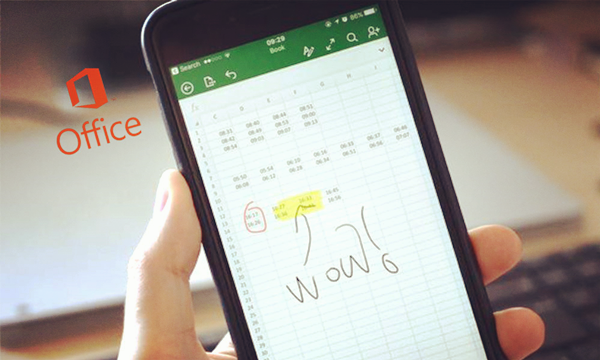
Inking se fonctionne dans les applications de Microsoft Office sur tous les appareils Android, y compris des smartphones, phablettes et tablettes. Voici un guide rapide pour toutes les infomations à propos d’Inking dans les appslications Microsoft Office.
Comment obtenir Microsoft Office sur des appareils Android
Vous pourrez télécharger des applis Microsoft Office sur Google Play ou l’Apps Store de Samsung Galaxy. Alors, la version de votre appareil Android sera au moins de 4.4 (KitKat) et il y a 1GB de RAM sur l’appareil.
Qu’est-ce que des caractéristiques clées d’Inking
Utiliser un stylo ou toucher ink sur Word, Excel, et PowerPoint. Lorsque le stylo passe sur l’écran, des options d’Inking s’afficheront automatiquement.
Utiliser un stylo comme un outil d’écriture ou un surligneur.
Choisir l’épaisseur du stylo et la taille du surligneur ainsi que les couleurs variées.
Utiliser un effaceur pour effacer d’anciens inks. Avec un stylo, vous pourrez appuyer sur le bouton sur le stylo pour effacer des dessins.
Comment activer le mode Inking sur votre dispositif stylo
Tapez sur l’icône de stylo dans la barre supérieure (uniquement disponible sur des appareils mobile avec un stylo). Ensuite, vous verrez le mode Inking est activé, et des options d’Inking montrerons dans la barre de commande contextuelle.
Comment activer le mode Inking sur l’appareil à l’écran tactile sans stylo intégré
D’abord, tapez sur l’icône d’Inking sur la barre d’outil surpérieure. Alors, tapez sur la flèche à côté du menu. Et puis, tapez sur Draw pour otenir des options d’Inking, et enfin choisissez « Draw with Mouse or Touch » pour dessiner sur les fichiers.
omment utiliser le stylo comme un outil d’écriture
Lorsqu’en mode Inking, tapez sur l’icône de couleur pour changer la couleur du stylo. Alors, choisissez une couleur dans Sélecteur de couleur. D’ailleurs, vous pourrez changer l’épaisseur du stylo.
De plus, vous pourrez utiliser le surligneur et l’effaceur sur Inking pour faire des notes. Dans ces options d’Inking, laquelle préférez-vous ?
 Transfert WhatsApp pour iOS
Transfert WhatsApp pour iOS
